Win7系统网络打印机设置详细教程
一、准备工作
在开始设置前,请确保:
打印机已连接网络并开机
电脑和打印机在同一局域网内
知道打印机的IP地址(可在打印机面板查看)
准备好打印机驱动程序
二、设置步骤
方法1:通过IP地址添加
点击开始菜单 → 设备和打印机
点击添加打印机
选择添加网络、无线或Bluetooth打印机
点击我需要的打印机不在列表中
选择使用TCP/IP地址或主机名添加打印机,点击下一步
输入打印机IP地址,取消勾选自动检测,点击下一步
选择打印机型号或安装驱动程序
完成安装并打印测试页
方法2:通过共享打印机添加
确保主机电脑已共享打印机
按Win+R输入\\主机IP地址回车
双击共享打印机名称
按提示安装驱动程序
三、常见问题解决
无法连接打印机:检查防火墙设置,关闭防火墙测试
找不到驱动程序:到打印机官网下载对应驱动
打印测试页失败:检查打印机IP是否变更
权限问题:确保有足够的网络访问权限
四、注意事项
建议为网络打印机设置固定IP
定期更新打印机驱动程序
复杂网络环境可能需要配置路由器
企业环境建议联系网络管理员